Haben Sie jemals den Fehler festgestellt, dass der Android-Bildschirm ständig dunkler wird ? Sie fragen sich, warum mein Android-Bildschirm ständig dunkler wird und wie ich das beheben kann? Nun, wenn Sie dieses Problem irritiert, dann muss ich sagen, dass Sie den perfekten Ort gefunden haben, um es zu lösen.
Wir alle kennen schon einige Probleme auf Android-Geräten und die Reduzierung der Bildschirmhelligkeit ist eines davon. Manchmal verringert sich die Helligkeit automatisch, wenn Sie das Gerät längere Zeit nicht berühren. Hier sind Benutzer mit der Verdunkelung des Telefons konfrontiert.
Wenn Sie also nach den Gründen für diesen Fehler suchen und ihn beheben möchten, geraten Sie nicht in Panik. In diesem Blog werde ich Sie über die Gründe für die Abdunkelung von Android-/Samsung-Telefonen informieren und Ihnen die besten Möglichkeiten zur Behebung von Fehlern beim Abdunkeln des Android-Bildschirms vorstellen.
Häufige Gründe dafür, dass der Telefonbildschirm immer dunkler wird
Sie fragen sich vielleicht, warum mein Bildschirm bei voller Helligkeit immer dunkler wird, oder? Machen Sie sich keine Sorgen, ich habe einige Ursachen für den Fehler zusammengestellt.
Sie sind:
- Möglicherweise aufgrund der kurzen Dauer des Telefonbildschirms
- Telefon ist überhitzt
- Energiesparmodus aktiviert
- Aufgrund der aktivierten adaptiven Helligkeitsoption
- Viele andere
So beheben Sie, dass der Android-Bildschirm immer dunkler wird – die besten Lösungen
immer dunkler werdenden Android-Bildschirm auszuprobieren. Gehen Sie sie durch und finden Sie heraus, welches für Sie geeignet ist.
Lesen wir also weiter.
Fixieren 1: Starten Sie Ihr Android-Telefon neu
Wenn auf Ihrem Gerät etwas nicht stimmt, ist es eine gute Idee, das Gerät neu zu starten. Tatsächlich empfehlen auch viele Experten diese Methode, da sie mehrere Fehler oder Störungen auf dem Gerät behebt.
Ein-/Aus- Taste gedrückt, es sei denn, Sie erhalten die Option “Ausschalten” oder “Neustart”. Klicken Sie dann auf “Neu starten” und warten Sie, bis Ihr Telefon neu startet. Überprüfen Sie anschließend, ob das Problem behoben ist oder nicht.

Fixieren 2: Deaktivieren Sie die Option “Adaptive Helligkeit”.
Wenn Ihr Android-Telefon ständig dimmt, wird empfohlen, die adaptive Helligkeit zu deaktivieren. Auf diese Weise kann das Problem, mit dem Sie konfrontiert sind, gelöst werden, da die Helligkeit des Bildschirms an die Umgebung angepasst wird.
Folgendes müssen Sie tun:
- Gehen Sie zunächst zu Einstellungen > klicken Sie auf Anzeige
- Klicken Sie nun auf die Option “Adaptive Helligkeit”.
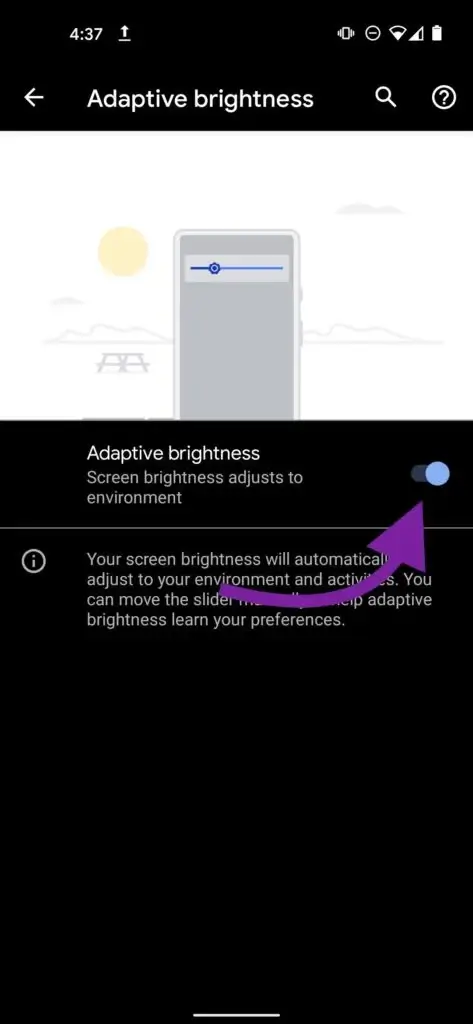
- Tippen Sie anschließend auf die Option “Deaktivieren” und die adaptive Helligkeit wird deaktiviert
Fixieren 3: Ich habe längere Zeit keinen Zugriff
Wenn Sie Ihr Telefon längere Zeit nicht benutzen, ist es offensichtlich, dass der Bildschirm automatisch dunkler wird. Dies ist ein häufiges Szenario für fast jeden Telefonbenutzer. Sie können diese Verkleinerung des Bildschirms jedoch stoppen, indem Sie die folgenden Schritte ausführen:
- Gehen Sie zunächst zu den Einstellungen auf Ihrem Gerät
- Klicken Sie nun auf die Option Anzeige
- Klicken Sie anschließend auf das Bildschirm-Timeout
- Ändern Sie hier die Zeit von 5 auf 10 oder nach Bedarf
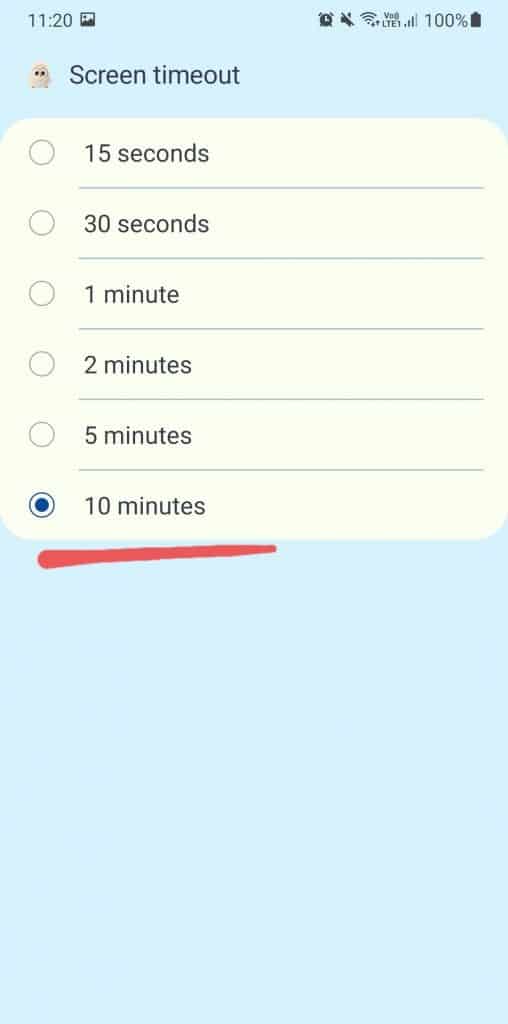
Das war’s, jetzt wird Ihr Telefonbildschirm nicht mehr vor der eingestellten Zeit abgesenkt.
Fixieren 4: Energiesparoption ausschalten
Haben Sie den Energiesparmodus auf Ihrem Telefon aktiviert? Wenn ja, kann dies ein weiterer Grund dafür sein, dass der Android-Bildschirm flackert bzw immer dunkler wird. Denken Sie daran, dass durch die Aktivierung dieser Option tatsächlich die Helligkeit des Bildschirms sowie andere Einstellungen angepasst werden.
So deaktivieren Sie die Energiesparoption:
- Gehen Sie zu Einstellungen > klicken Sie auf Akku und Gerätekarte
- Klicken Sie nun auf die Option Batterie
- Schalten Sie abschließend den Strom aus Speichermöglichkeit
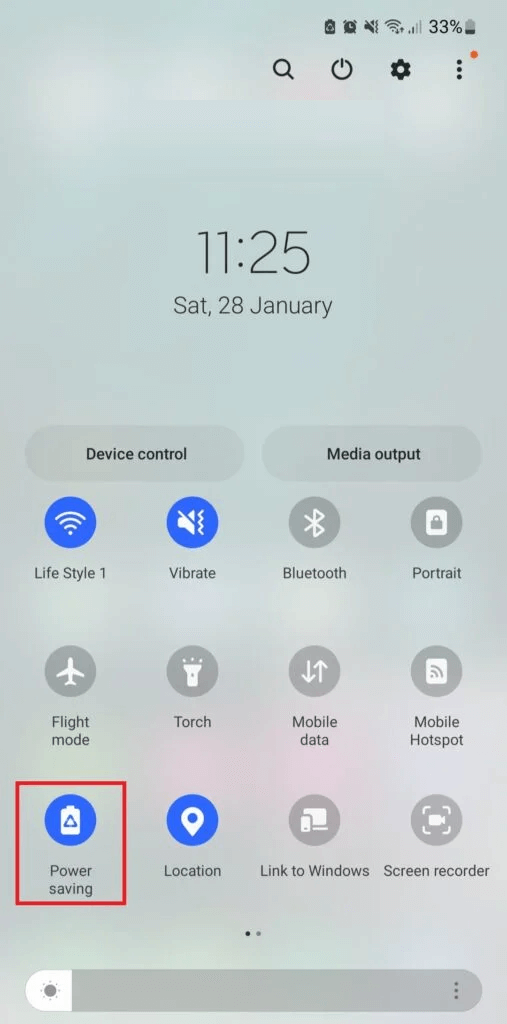
Das ist es.
Fixieren 5: Überprüfen und aktualisieren Sie das Telefon-Betriebssystem
In den meisten Fällen tritt dieser Fehler auf, wenn das Betriebssystem Ihres Telefons nicht auf die neueste Version aktualisiert wurde. Denken Sie daran, dass es sehr wichtig ist, Ihr Gerät in der neuesten Version zu betreiben, um Fehler oder Störungen zu vermeiden, wie z. B. das ständige Dimmen des Samsung-Telefons bei ausgeschalteter automatischer Helligkeit.
Folgendes müssen Sie tun:
- Öffnen Sie zunächst die Einstellungen auf Ihrem Android-Gerät
- Klicken Sie nun auf die Option Software-Update
- Überprüfen Sie hier, ob ein Update verfügbar ist
- Klicken Sie anschließend auf “Herunterladen und installieren”.
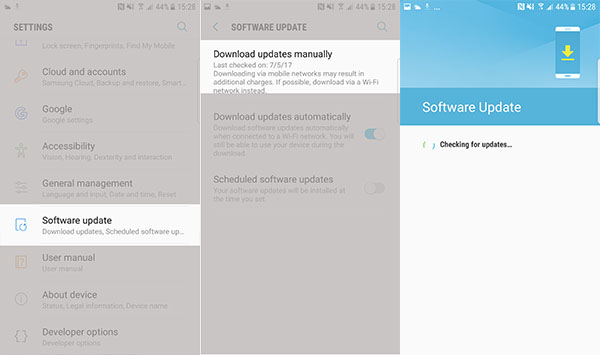
Das ist es. Jetzt wird das Problem behoben, wenn es aufgrund einer alten Version des Betriebssystems auftritt.
Fixieren 6: Überprüfen Sie die Bewegungs- und Gesteneinstellung
Wenn Sie ein Samsung-Telefon verwenden, sind Sie mit der Funktion “Bewegungen und Gesten” vertraut. Dabei handelt es sich um eine erweiterte Funktion des Geräts, bei der Ihr Gesicht über die Frontkamera erkannt wird. Solange Sie Ihre Augen nicht vom Bildschirm nehmen, wird der Bildschirm Ihres Telefons nicht abgedunkelt.
Wenn Sie ein solches Problem stört, empfehlen wir Ihnen, es einzuschalten. Dadurch können Sie das Problem der Bildschirmdimmung vermeiden.
Sehen Sie sich die folgenden Schritte als Anleitung an:
- Starten Sie zunächst die Einstellungen auf dem Telefon und wählen Sie “Erweiterte Funktionen”
- Klicken Sie nun auf Bewegungen und Gesten
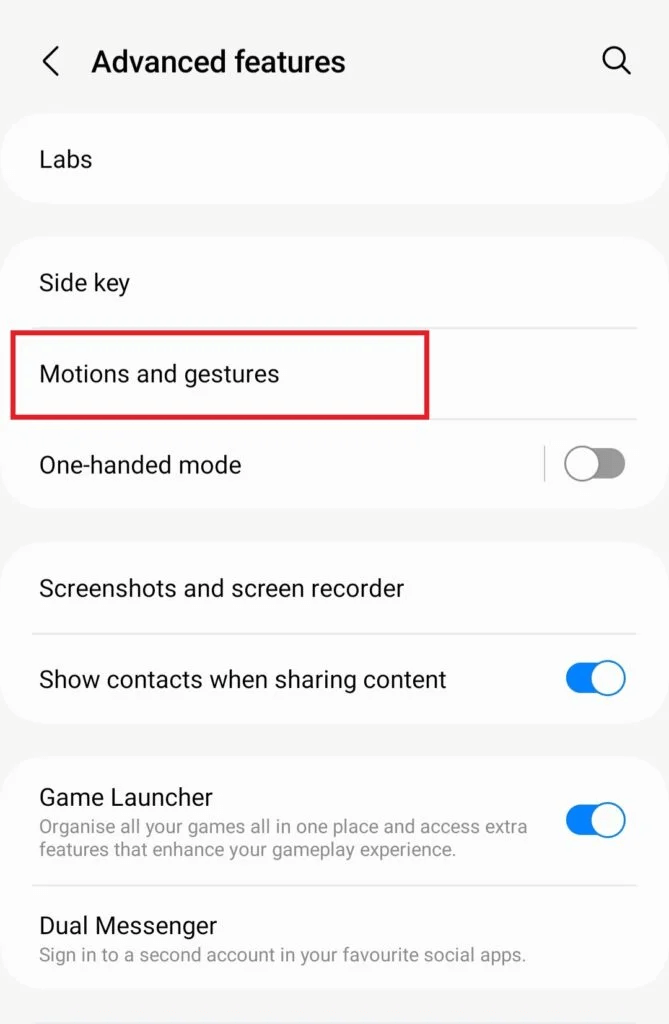
- Aktivieren Sie hier die Option “Bildschirm beim Betrachten eingeschaltet lassen”
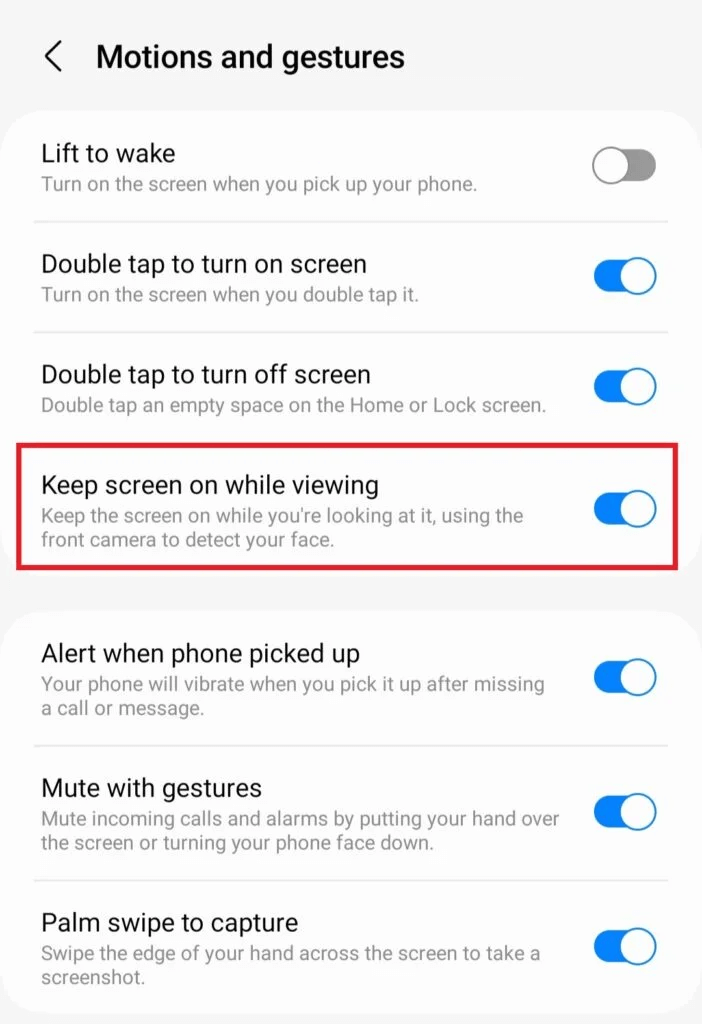
Das ist es.
Fixieren 7: Secure Lock-Einstellungen ändern
Nach Ansicht vieler Benutzer und Experten ist das Ändern der sicheren Sperreinstellungen auch eine der besten Möglichkeiten, Probleme mit dem immer dunkler werdenden Android-Bildschirm zu beheben. Über diese Einstellung haben Sie die Möglichkeit anzupassen, wie lange der Bildschirm entsperrt bleiben soll.
Probieren Sie die folgenden Schritte aus:
- Gehen Sie zunächst auf dem Gerät zu den Einstellungen
- Bewegen Sie sich dann nach unten und klicken Sie auf den Sperrbildschirm
- Klicken Sie hier auf Secure Lock-Einstellungen
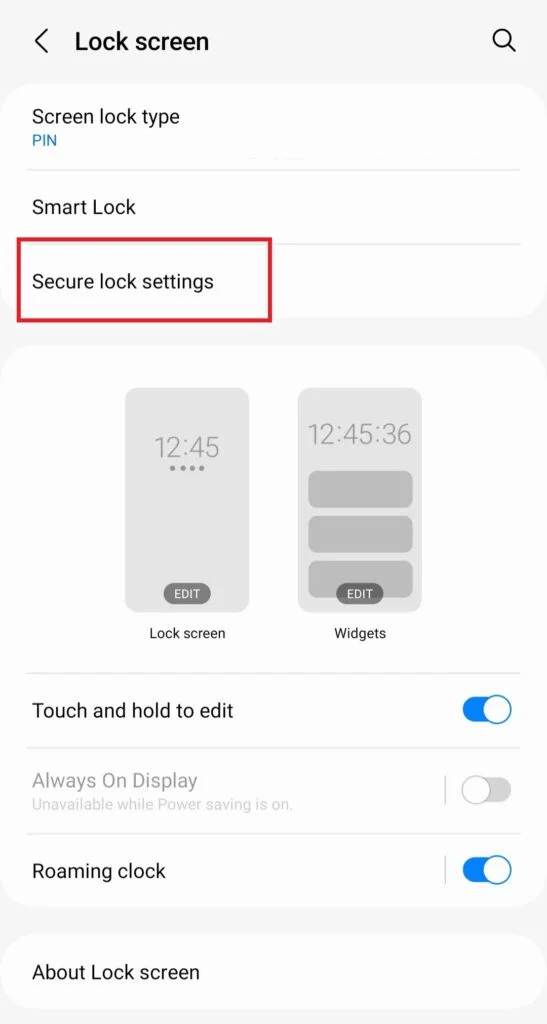
- Geben Sie nun die aktuelle PIN ein
- Klicken Sie anschließend auf “Automatische Sperre, wenn der Bildschirm die Funktion ausschaltet”.
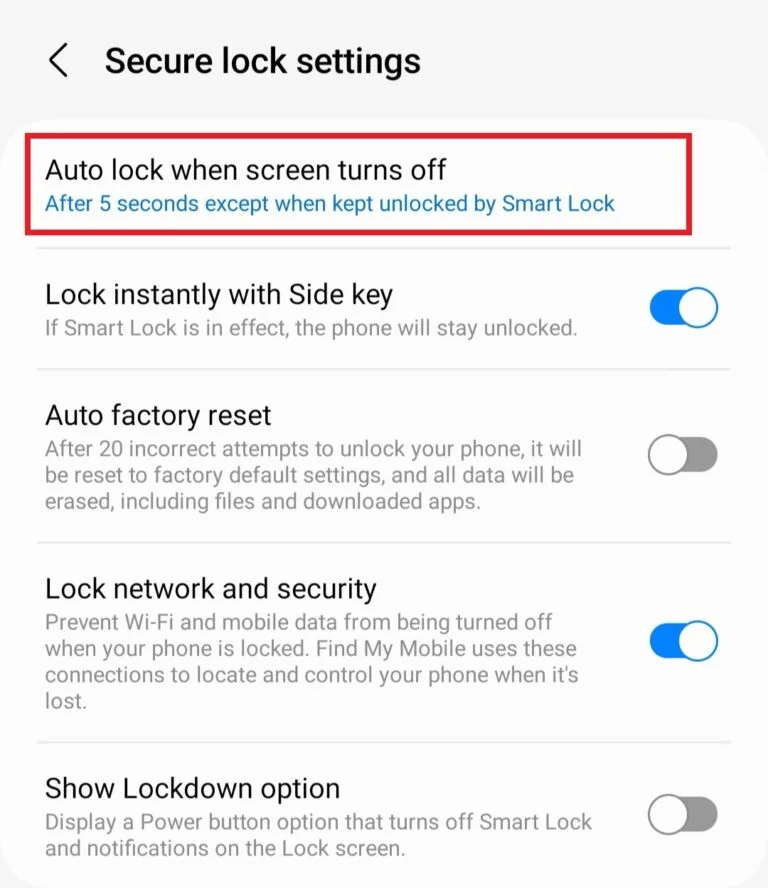
- Wählen Sie hier im Menü eine längere Dauer aus

Das ist es.
Fixieren 8: Gehen Sie zum Zurücksetzen auf die Werkseinstellungen
Die letzte vorgeschlagene Option, um das Ausschalten des Bildschirms unter Android zu verhindern, besteht darin, das Gerät auf die Werkseinstellungen zurückzusetzen. Denken Sie daran, dass diese Option nur dann empfohlen wird, wenn andere Methoden für Sie nicht funktionieren. Durch diese Methode werden Ihre wichtigen Daten gelöscht.
Denken Sie also daran, bevor Sie fortfahren, eine Sicherungskopie aller Ihrer Daten zu erstellen und diese an einem sicheren Ort aufzubewahren.
Befolgen Sie nun die angegebenen Schritte, um Android/Samsung auf die Werkseinstellungen zurückzusetzen:
- Öffnen Sie zunächst die Einstellungen und klicken Sie auf die Option “Allgemeine Verwaltung”
- Wählen Sie nun “Zurücksetzen” und dann “Zurücksetzen auf Werkseinstellungen”.
- Gehen Sie abschließend nach unten und klicken Sie auf die Option “Zurücksetzen”.
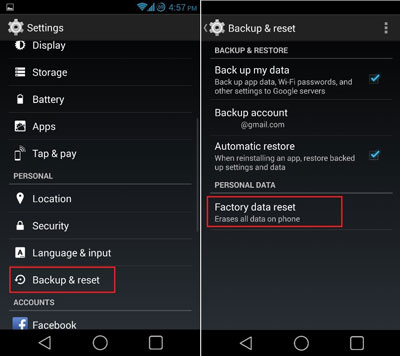
Das ist es.
Fixieren 9: Ultimative Lösung zur Behebung des Problems, dass der Bildschirm des Android-Telefons immer dunkler wird
Android-Reparaturtool zu verwenden Dies ist ein professionelles und sehr empfehlenswertes Programm zur Behebung aller Arten von Fehlern oder Problemen auf Android-/Samsung-Telefonen, einschließlich eines ständig abgedunkelten Bildschirms.
Das Tool ist einfach zu bedienen und behebt alle Arten von Fehlern mit einem Klick. Einige andere Fehler können als Android behoben werden Die Einstellungen wurden gestoppt, Facebook stürzt ständig ab, Call of Duty Mobile funktioniert nicht, die Cash-App funktioniert nicht und einiges mehr.
Abschluss
Nun, dieser Blog ist zu Ende und ich denke, die Methoden haben Ihnen geholfen, das Problem mit dem immer dunkler werdenden Android-Geröll zu beheben. Obwohl das Problem aus verschiedenen Gründen auftreten kann, besteht kein Grund zur Panik. Gehen Sie einfach die Korrekturen durch und beseitigen Sie den Fehler problemlos.
Android-Reparaturtool zu verwenden, wenn Sie auf Probleme mit Android-Geräten stoßen.
Wenn Sie außerdem Vorschläge oder Fragen haben, hinterlassen Sie diese im Kommentarbereich unten.
Sophia Louis is a professional blogger and SEO expert. Loves to write blogs & articles related to Android & iOS Phones. She is the founder of de.android-ios-data-recovery.com and always looks forward to solve issues related to Android & iOS devices

